Què és SMPS?

Apreneu què és SMPS i el significat de les diferents classificacions d'eficiència abans de triar un SMPS per al vostre ordinador.
GitHub és una plataforma en línia propietat de Microsoft que s'utilitza per allotjar el codi. S'utilitza per al control de versions i la col·laboració i permet als desenvolupadors treballar en un projecte alhora des de qualsevol lloc.
A GitHub, els desenvolupadors poden crear fàcilment repositoris que normalment s'utilitzen per organitzar projectes. Aquests dipòsits poden contenir carpetes, fitxers, imatges, vídeos, fulls de càlcul, conjunts de dades o qualsevol cosa que necessiti el vostre projecte. També inclouen un fitxer Readme.md, que és un lloc per descriure el vostre projecte i proporcionar-ne informació.
Seguiu aquests passos quan creeu un repositori.
Feu clic a + , situat a l'extrem superior dret de la pàgina. A continuació, seleccioneu Repositori nou.
Trieu un nom per al vostre repositori (utilitzaré "Hola a tots").
Escriu una breu descripció del repositori.
Seleccioneu Inicialitza aquest dipòsit amb un README.
Feu clic al botó Crea un repositori .
Quan diferents desenvolupadors volen treballar en el mateix document alhora, utilitzen una funció de GitHub anomenada Branching. Per defecte, quan creeu un dipòsit, només té una branca anomenada branca mestra. Les branques s'utilitzen per experimentar o editar codi abans d'assignar-les finalment a la branca mestra.
Quan es crea una sucursal fora d'una sucursal mestra, la nova oficina és una còpia de la sucursal mestra en el moment en què es va crear el departament. A més, si després de crear la vostra branca, algú fa canvis a la branca mestra, podeu introduir aquests canvis a la vostra nova branca.
Passos per crear una nova branca
Aneu al vostre repositori nou, "Hola, a tothom".
Feu clic al menú desplegable a la part superior de la llista de fitxers que diu branca: mestre.
Escriviu un nom per a la vostra nova branca, per exemple, "illusBranch", al quadre de text de la nova branca.
Feu clic al quadre Crea una branca o toqueu " Enter" al teclat.
Ara esteu a la vista de codi del vostre "illusBranch", que és una còpia de la branca mestra. A la plataforma GitHub, els canvis que feu i deseu es coneixen com a "commits". Tenen una entrada adjunta que detalla quins van ser aquests canvis.
Primer, feu clic al fitxer Readme.md .
A continuació, feu clic a la icona de llapis a l'extrem dret de la visualització del fitxer. Et permetrà editar el codi.
Quan s'obri l'editor, escriviu els canvis que voleu fer.
Escriviu un missatge de confirmació que descrigui millor els canvis que heu fet al fitxer readme.md.
Feu clic al botó Comenta els canvis .
Ara heu fet canvis a una branca del mestre i podeu obtenir una sol·licitud. Quan obriu una sol·licitud d'extracció, esteu presentant els canvis proposats i demanant una revisió dels altres. Si els revisors accepten els vostres canvis, fusionaran els canvis proposats a les seves oficines. Les sol·licituds d'extracció mostren diferències en el contingut d'ambdues branques. Tots els canvis es mostraran en colors vermell o verd. Podeu accedir a una confirmació amb una sol·licitud d'extracció immediatament després de crear-la per obrir una discussió al voltant.
Per als desenvolupadors que treballen amb bases de codi grans, és estrany evitar grans sol·licituds d'extracció. Pot trigar diverses hores a cercar i revisar fitxers. El temps dedicat a la recerca pot fer que algú oblidi fàcilment on era. Una manera senzilla de fer un seguiment de les dades que heu revisat és marcant els fitxers com a visualitzats.
Podeu veure el vostre progrés a la part superior de la sol·licitud d'extracció. Aquí és on veureu els fitxers que heu vist i els que encara no heu vist. Quan marqueu un fitxer com a visualitzat, es replegarà automàticament, cosa que en facilita la revisió.
Les imatges següents ajuden a il·lustrar els passos.
Creeu una sol·licitud d'extracció.
Obriu la sol·licitud d'extracció per veure tots els fitxers afegits o editats recentment.
Feu clic a un fitxer per marcar-lo com a vist. Això col·lapsa el fitxer.
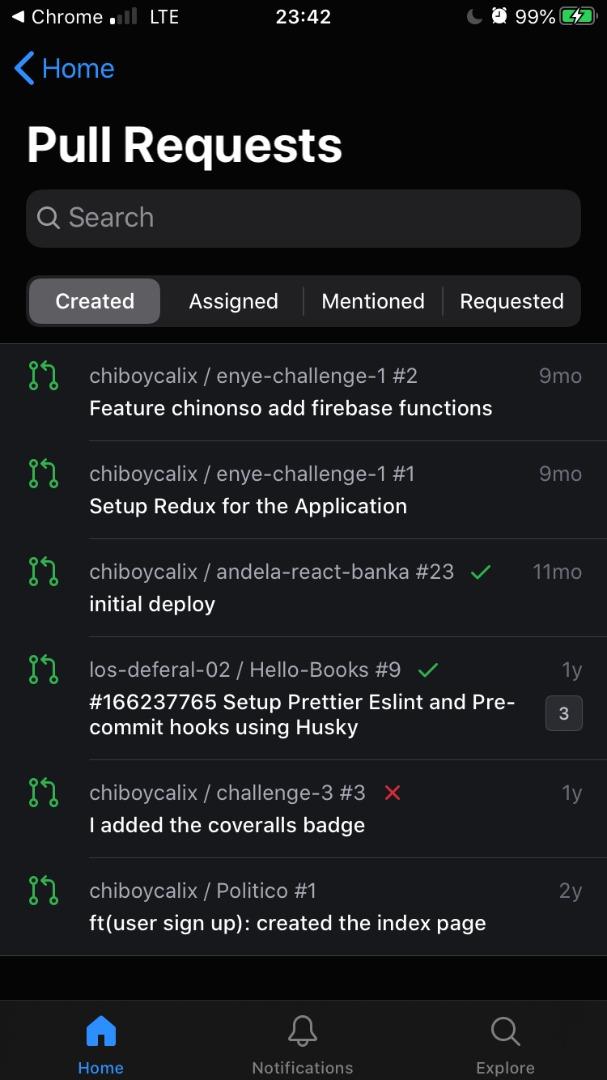
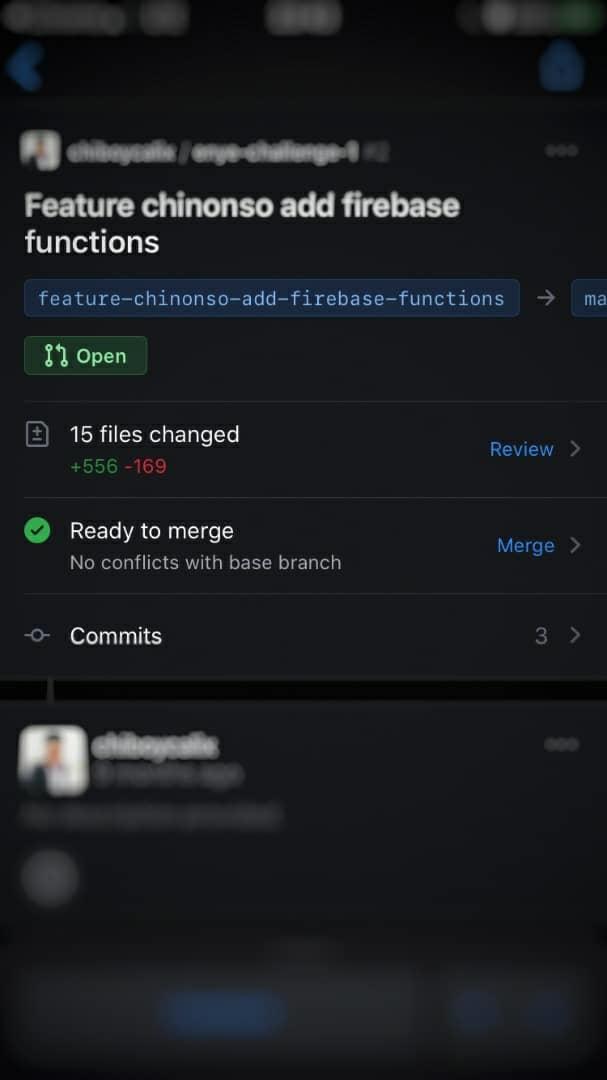
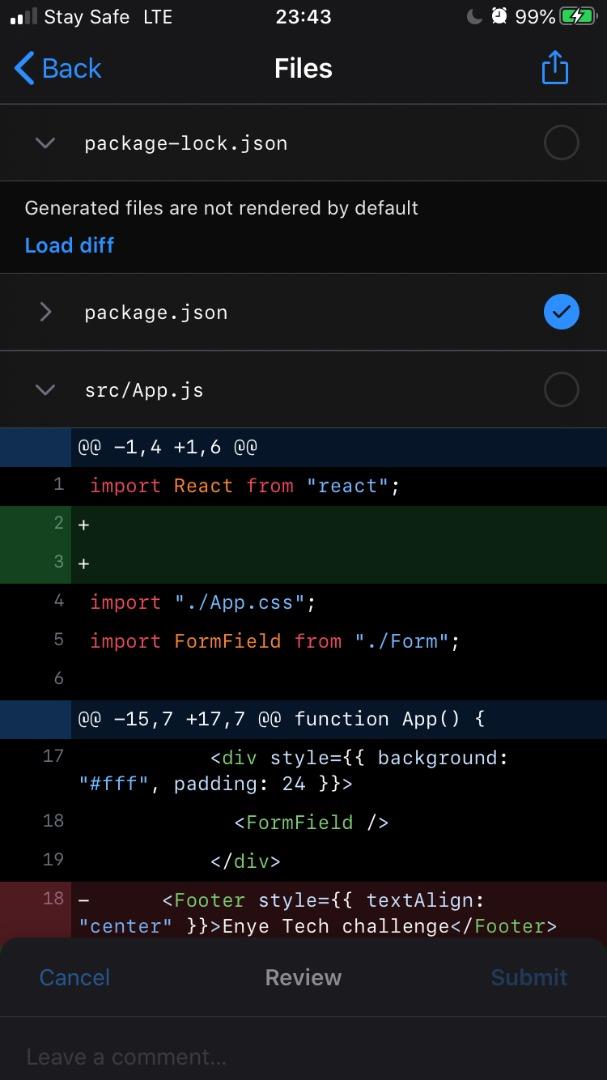
Marcar un fitxer és una característica útil a GitHub per ajudar els revisors a centrar-se en el seu treball i fer un seguiment del seu progrés fàcilment. La funció Visualitzat també us permet saber quan canvia alguna cosa al codi que ja heu vist.
Per exemple, si obriu un fitxer i algú també revisa i modifica qualsevol cosa del codi després que ja ho hàgiu fet, l'estat Visualitzat canviarà a "Canviat des de l'última visualització". Això també us permet comprovar què han modificat els altres durant les seves revisions.
Codificar un nou projecte per tu mateix pot semblar descoratjador, així que no ho facis sol! Microsoft ha fet que la col·laboració sigui fàcil i efectiva amb GitHub.
Apreneu què és SMPS i el significat de les diferents classificacions d'eficiència abans de triar un SMPS per al vostre ordinador.
Obteniu respostes a la pregunta: Per què el meu Chromebook no s'encén? En aquesta guia útil per als usuaris de Chromebook.
Obteniu informació sobre com informar d'un estafador a Google per evitar que estafeu altres persones amb aquesta guia.
Solucioneu un problema en què el vostre robot aspirador Roomba s'atura, s'enganxa i segueix girant.
El Steam Deck ofereix una experiència de joc robusta i versàtil al teu abast. Tanmateix, per optimitzar el vostre joc i garantir el millor possible
Anàvem a aprofundir en un tema que cada cop és més important en el món de la ciberseguretat: la seguretat basada en l'aïllament. Aquest enfocament a
Avui anàvem a aprofundir en una eina que pot automatitzar tasques de clics repetitius al vostre Chromebook: el clic automàtic. Aquesta eina us pot estalviar temps i
Canvia la cara del rellotge del teu Fitbit Versa 4 per donar-li un aspecte diferent cada dia de manera gratuïta. Mireu que fàcil i ràpid és.
Necessites treure la GPU del teu ordinador? Uneix-te a mi mentre t'explico com eliminar una GPU del teu PC en aquesta guia pas a pas.
El surf a l'espatlla és una classe d'atac d'enginyeria social. Implica que un atacant recopila informació mirant la pantalla.






